颜色选择器
使用
选择颜色
可选择颜色属性的值。使用选择颜色
,可以通过拖动鼠标来选择颜色,也可以输入十六进制值或 RGB 值作为颜色值。您可以更改颜色的不透明度、亮度和饱和度。颜色选择示例:
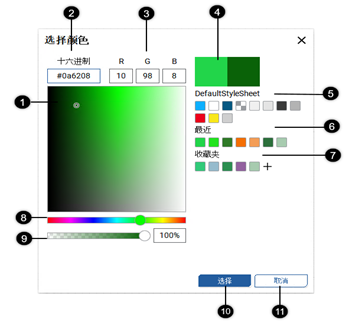
条目 | 说明 |
|---|---|
 | 拖动并单击可选择一种颜色。在按住 Shift Ctrl |
 | 所选颜色的十六进制值。当您拖动选择器时,会自动填充十六进制值。您可以手动输入颜色的十六进制值。 |
 | 所选颜色的 RGB 值。当您拖动选择器时,会自动填充 RGB 值。您可以手动输入颜色的 RGB 值。 |
 | 当前颜色。当前颜色显示在左侧,先前选择的任何颜色显示在右侧。要还原为当前颜色,请选择左侧的颜色。随后,这两个功能块均以当前颜色显示。 |
 | 所选样式表的颜色。在所选样式表下选择一种颜色,使该颜色成为当前颜色。通过在 项目视图 的 UI 文件夹中选择样式表并更改颜色,可以更改样式表的颜色。 |
 | 多达 16 种最近选择的颜色。选择最近使用的颜色,使该颜色成为当前颜色。右键单击最近使用的颜色,然后选择 删除 以将该颜色从最近使用的颜色 中移除。 |
 | 可将多达 24 种颜色指定为收藏颜色。要将当前颜色添加到收藏颜色,请选择  。右键单击收藏的颜色,然后选择 。右键单击收藏的颜色,然后选择删除 以将该颜色从收藏夹 中移除。 |
 | 显示的基本颜色。单击或拖动以在选择框中更改基本颜色。 |
 | 所选颜色的不透明度。单击或拖动可更改颜色的不透明度。0% 表示完全不透明。 |
 | 选择 选择 以在属性中输入所选颜色的值。 |
 | 选择 取消 以关闭选择颜色 ,而不更改颜色属性的值。 |
提供反馈
